Weergaven
In Yard Tower kun je weergaves maken, met weergaves bekijk je een selectie van je verzameling. Wat betekend dit? Nou, dit zijn enkele voorbeelden van weergaves die je kunt maken:
- Een rasterindeling met alle Märklin locomotieven gesorteerd op aankoopdatum.
- Een tabel van alle Hornby wagons uit de periode III.
- Een tabel van alle modellen die te koop staan.
- Een wensenslijst van alle modellen die je nog zou willen aanschaffen.
Het belangrijkste om te weten is dat een weergave gewoon een andere manier is om naar dezelfde onderliggende data te kijken! (Dit houdt in dat als je gegevens bewerkt in de ene weergave, dat deze data ook wijzigt in alle andere weergaves, omdat alle weergaves dezelfde data gebruiken.)
Weergave toevoegen
Je kunt weergaves zelf toevoegen en instellen.
- Klik op Mijn verzameling.
- Klik linksonder op Nieuwe weergave.
- Vul de naam in die je aan je weergave wilt gevenen.
- Klik rechtsboven op Weergave toevoegen.
Wisselen tussen indeling
Je kunt kiezen tussen een raster- of tabelindeling. Het raster toont een galerij met afbeeldingen en de tabelindeling, met rijen en kolommen, is net als spreadsheet.
Wissel tussen indelingen met deze knoppen:

Dit is een voorbeeld van een rasterindeling:
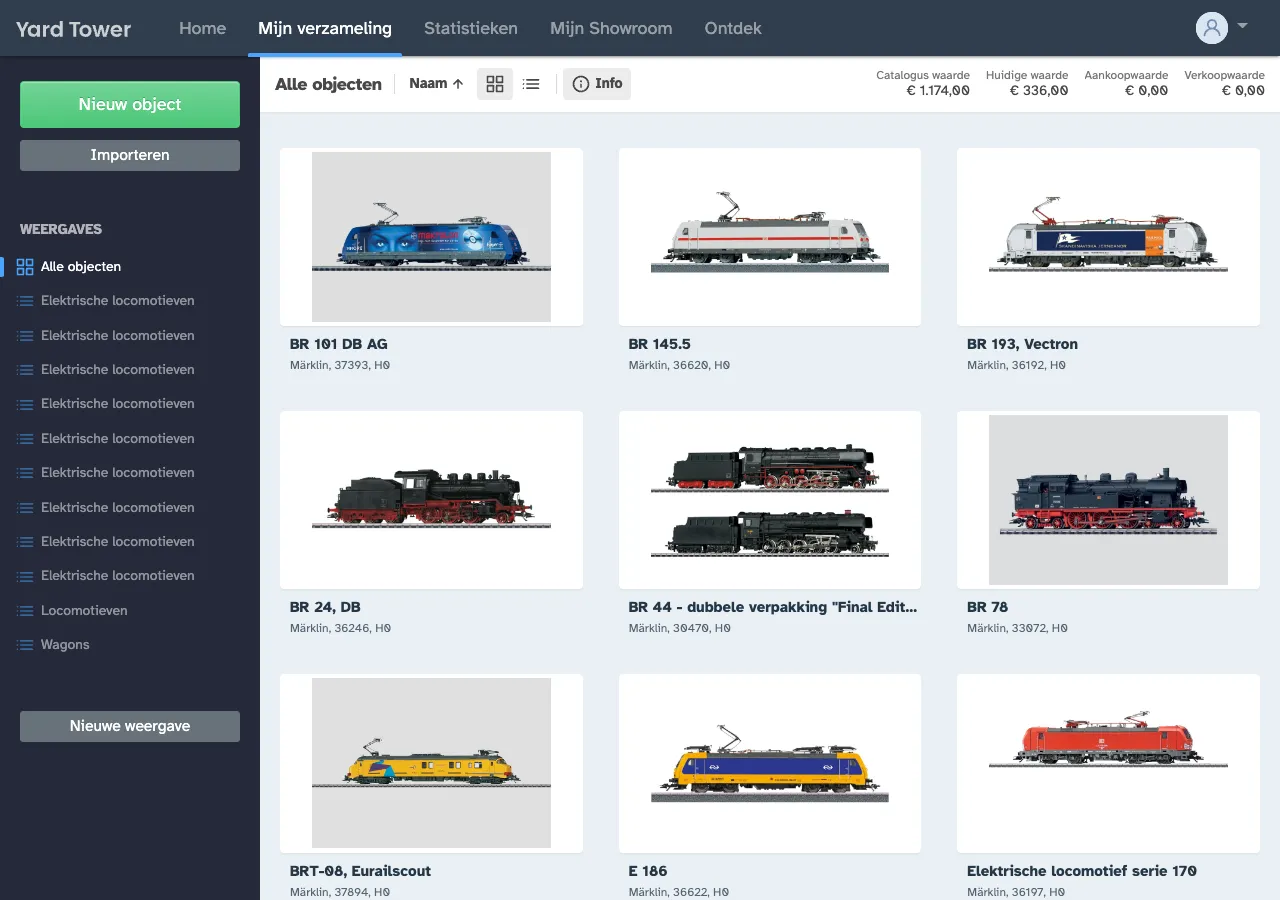
Het andere voorbeeld is een tabel, genaamd tabelindeling:

Sorteren
In de tabelindeling kun je op kolommen sorteren door op de titel van de kolom te klikken. Klik nogmaals op dezelfde titel om de sortering om te keren.
De rasterindeling kan gesorteerd worden door te klikken op de sorteerknop. Deze staat rechts naast de titel. Kies in het menu een sorteringsoptie. Klik nogmaals op de optie om de sortering om te keren.

Een filter instellen
Één van de kernfuncties van weergaves is de mogelijkheid om filters in te stellen. Door een filter in te stellen toont de weergave een selectie van je verzameling.
Als voorbeeld maken we een weergave met alleen Elektrische locomotieven: Ga naar een weergave en klik bovenaan op de knop Filteren. Scroll naar de sectie Categorie en vink daar Elektrische locomotieven aan.

Als je klaar bent met het instellen van filters klik je op de Opslaan knop.
Nu heb je een weergave gemaakt die alleen objecten in de categorie Elektrische locomotieven toont. Als je wilt kun je objecten filteren op meerdere criteria.
Filter resetten
Als je geen filter in wilt stellen, dan vink je alle opties uit.
Kolommen aanpassen
In een weergave waarbij de tabelindeling actief is kun je kolommen weergeven en verbergen.
- Klik op Mijn verzameling.
- Klik links op een weergave → klik bovenaan op Kolommen.
- Selecteer de kolommen die je wilt weergeven.
Volgorde kolommen aanpassen
Je bepaalt de volgorde van kolommen door deze te slepen. Klik met je muis op de kolom en sleep deze verticaal naar de gewenste positie.
Hoe je kunt zoeken
Alleen in de tabelindeling kun je zoektermen gebruiken om objecten te vinden in je verzameling. Je kunt zoeken op alle informatie die in de kolommen van de tabel staan.
Geef in het zoekveld linksbovenaan op waarnaar je wilt zoeken. Vanzelf worden de resultaten in de tabel weergegeven.
Download een weergave
Je exporteert alle rijen in een gekozen tabelindeling naar PDF, Excel of CSV door op de download knop te klikken en het gewenste bestandsformaat te kiezen.

Je kunt deze export gebruiken om buiten Yard Tower een backup te maken en deze te importeren in een ander programma (zoals Excel of Google Sheets).